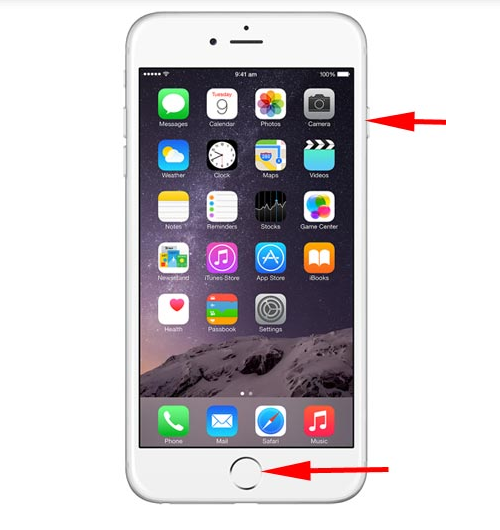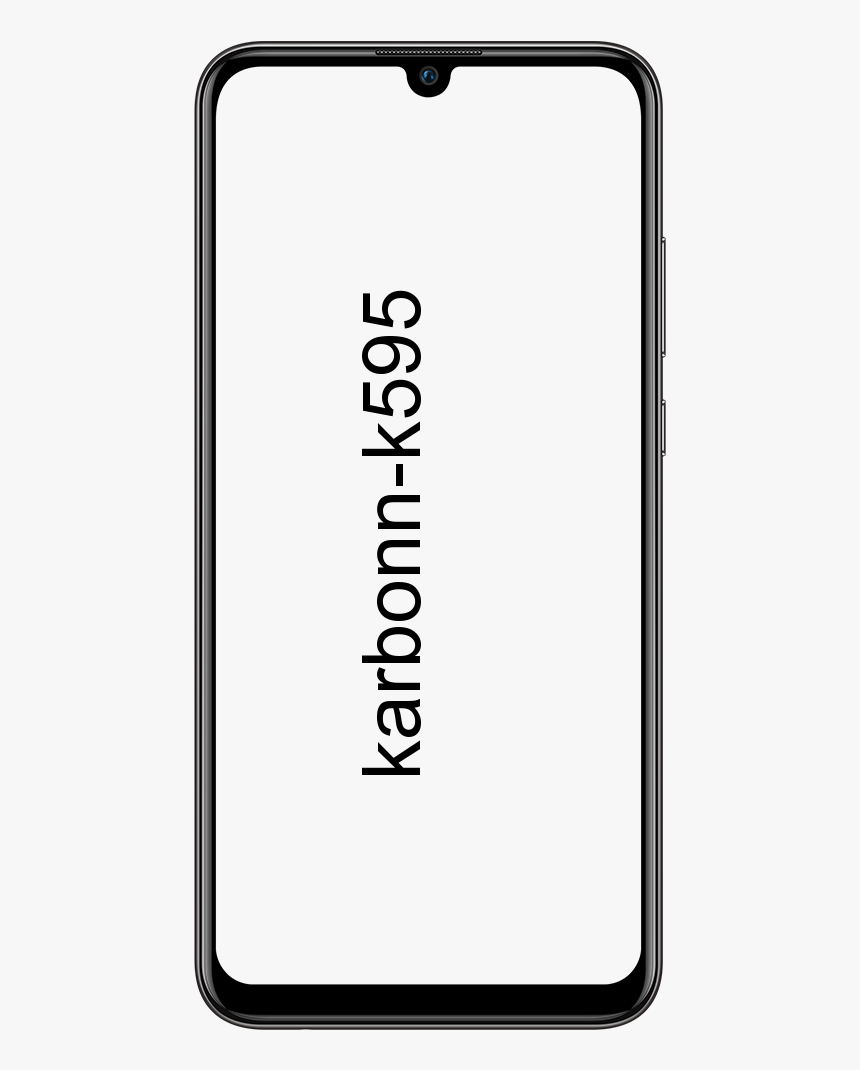Atkurkite „Chrome“ skirtukus po avarijos - pamoka

Na, turime pripažinti, kad beveik visi mėgsta leisti laiką naršydami internete. Tačiau norėdami prisijungti prie interneto, turime naudoti tinkamą interneto naršyklę, pvz., „Google Chrome“ ar „Mozilla Firefox“. Kalbant apie „Google Chrome“, interneto naršyklė pasiekiama beveik visose platformose. Iš esmės jis siūlo tikrai platų funkcijų spektrą, kuris gali pagerinti jūsų naršymo internete patirtį. Šiame straipsnyje kalbėsime apie „Chrome“ skirtukų atkūrimą po avarijos - pamoką. Pradėkime!
Dar didesnė tikimybė, kad jūs, vaikinai, skaitote straipsnį kartu su „Google Chrome“ naršykle. Tačiau „Google Chrome“ interneto naršyklėje taip pat yra keletas klaidų, kurios gali sugadinti jūsų naršymo internete patirtį. Kai kurios iš šių klaidų automatiškai uždaro žiniatinklio naršyklę, o kitos sugadina visą naršyklę.
Tačiau „Google Chrome“ taip pat suteikia vartotojams keletą būdų, kaip išvengti šių klaidų. Pripažinkime, kad mes visi išgyvenome automatinį „Chrome“ išjungimą, chromuotą problemą tam tikru interneto gyvenimo etapu? Dėl šių automatinių išjungimų ir gedimų mes visi prarandame ir atidarytus skirtukus. Blogiausia yra tai, kad „Google Chrome“ iš tikrųjų nepateikia jokio išankstinio pranešimo ar patvirtinimo įspėjimo, net net neuždarius „Chrome Windows“.
Atkurkite „Chrome“ skirtukus po avarijos - pamoka
Jei jūs, vaikinai, jau susidūrėte su tokia situacija arba jei šios žiniatinklio naršyklės problemos jau daro jūsų interneto gyvenimą nuobodų. Tada čia mes iš tikrųjų turime jums praktišką sprendimą. Šiame straipsnyje mes dabar pasidalinsime keliais tikrai paprastais būdais vėl atidarykite visus uždarytus skirtukus „Google Chrome“ naršyklėje.
Per „Google Chrome“ istoriją
Na, jums, vaikinai, nereikia praeiti visos istorijos. Norint sugrąžinti atidarytus skirtukus „Google Chrome“ naršyklėje, nes yra lengva išeitis. Norint atkurti „Chrome“ skirtukus, tereikia paliesti CTRL + H tai atvers „Chrome“ istoriją. Jei jūsų vaikinai netyčia uždarė chromuotus skirtukus, arba tai taip pat atsitiko dėl bet kokios klaidos. Tada „Chrome“ istorijoje taip pat bus rodoma parinktis „Atidaryti uždarytus skirtukus“

Kai pasirinksite „Atidaryti uždarytus skirtukus“, visi uždaryti skirtukai iškart bus atidaryti. Tas pats pasakytina ir apie MAC, tačiau, norėdami pasiekti „Chrome“ istoriją, vaikinai turite naudoti klavišų kombinaciją „CMD + Y“.
kaip blokuoti subreddits reddit
Spartieji klavišai
Iš tikrųjų tai yra geriausias ir greičiausias metodas, kuris iš esmės praverčia. Kai tik jūs, vaikinai, atkuriate „Google Chrome“ skirtukus po avarijos arba taip pat paleiskite iš naujo. Kartu su kai kurių sparčiųjų klavišų naudojimu, jūs, vaikinai, galite iš naujo atidaryti uždarytus skirtukus „Google Chrome“ naršyklėje. Bet šis metodas dabar veiks tik tuo atveju, jei netyčia uždarėte skirtukus. Jei vaikinai iš naujo paleisite savo kompiuterį, uždarytų skirtukų tikrai negrąžinsite.
- „Windows“ sistemoje turite atidaryti „Google Chrome“ naršyklę ir tada spustelėkite CTRL + SHIFT + T. Tada jis prasidės paskutiniu skirtuku, kuris iš tikrųjų yra atidarytas „Google Chrome“.
- Lygiai taip pat, kitas metodas, leidžiantis naudoti sparčiuosius klavišus, kaip ir dešiniuoju pelės mygtuku spustelėjus bet kurį „Chrome“ skirtuką.
- Na, po to turite pasirinkti parinktį „Atidaryti uždarytą skirtuką“, kad galėtumėte grįžti į uždarytus skirtukus.
Per „Google Chrome“ plėtinį
Na, „Chrome“ internetinėje parduotuvėje taip pat yra plėtinys, žinomas kaip Užrakinkite . „Chrome“ plėtinys atlieka tikrai paprastą darbą, tai yra užrakina svetainę! Plėtinys užrakins svetainę ir paragins uždaryti. Taigi, tai iš tikrųjų yra vienas iš geriausių plėtinių, kuris gali padėti ir tiems, kurie dažnai susiduria su chromo išjungimu.
Tačiau užrakinkite tai ne vienintelis „Chrome“ plėtinys, kurį galima rasti. Jūs, vaikinai, galėtumėte rasti daug kitų, siūlančių tas pačias funkcijas. Tačiau, kaip mes manome, „Lock it“ veikia tiesiog puikiai, ir dauguma vartotojų jau naudojasi.
Per „TabCloud“
„TabCloud“ yra vienas iš naudingų „Google Chrome“ plėtinių, pasiekiamų „Chrome“ internetinėje parduotuvėje. Tikrai puikus „TabCloud“ dalykas yra tai, kad jis taip pat gali išsaugoti ir atkurti langų sesijas laikui bėgant, taip pat sinchronizuoti keliuose įrenginiuose. Tai reiškia, kad chromo sesijas taip pat galima atkurti kitame kompiuteryje. Taigi, jei jūsų „Chrome“ ką tik užstrigo, jame bus automatiškai išsaugota ankstesnės naršymo sesijos versija. Taigi, „TabCloud“ yra dar vienas geriausias plėtinys, kurį taip pat galima naudoti norint atkurti „Chrome“ skirtukus po avarijos.
kaip peržiūrėti savo „Facebook“ puslapį kaip kažkas kitas

Nuolatinis taisymas
„Google Chrome“ taip pat suteikia vartotojams galimybę pasirinkti iš esmės atkuria paskutinį seansą . Bet ši funkcija negrąžina uždarytų skirtukų. Taigi, jei jūs negalite atkurti prarastų skirtukų dėl „Chrome Crash“, turite atnaujinti savo žiniatinklio naršyklę. Jei vaikinai jau naudojate naujausią „Google Chrome“ versiją, galite pabandyti ją iš naujo įdiegti.
„Chrome“ plėtinys „Lock it“ tikriausiai sustabdys ir atsitiktinį užsidarymą. Tai paskatins kiekvieną kartą, kai vaikinai bandys uždaryti bet kurį skirtuką.
Istorija
Na, jei niekas netinka jūsų naudai, tai iš tikrųjų yra paskutinis dalykas, kurį galite padaryti jūs, vaikinai. Kadangi žiniatinklio naršyklės įrašo visą jūsų naršymo veiklą, vaikinai galite lengvai iš naujo atidaryti skirtukus naudodami „Chrome“ istoriją. Bet tai neatkurs dabartinės sesijos, nes puslapis bus įkeltas iš naujo. Taigi, „Chrome“ istorija yra dar vienas būdas atkurti „Chrome“ skirtukus ir po avarijos.
Išvada
Gerai, tai buvo visi žmonės! Tikiuosi, kad jums patinka šis straipsnis ir jums tai naudinga. Pateikite mums atsiliepimų apie tai. Taip pat, jei jūs turite daugiau klausimų ir klausimų, susijusių su šiuo straipsniu. Tada praneškite mums toliau pateiktame komentarų skyriuje. Netrukus susisieksime su jumis.
Geros dienos!
Taip pat žiūrėkite: Geriausias kietojo disko slaptažodžių šalinimo įrankis